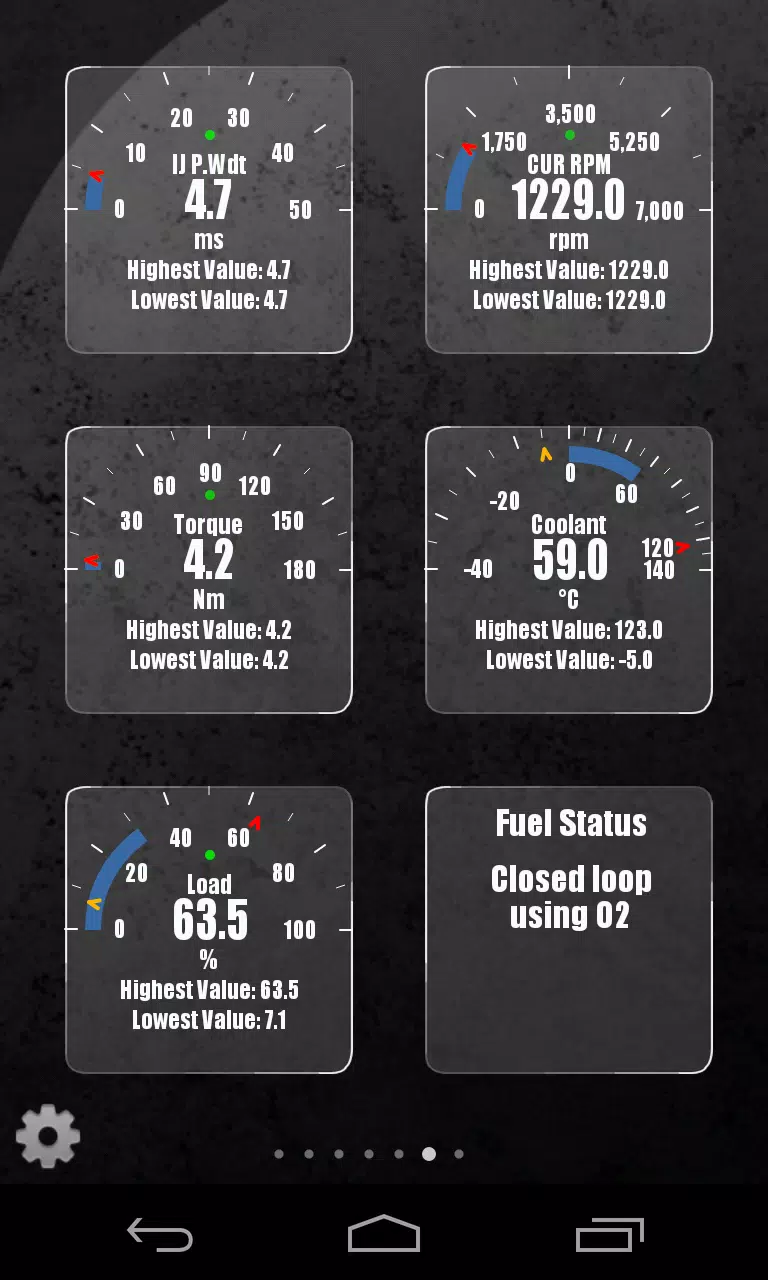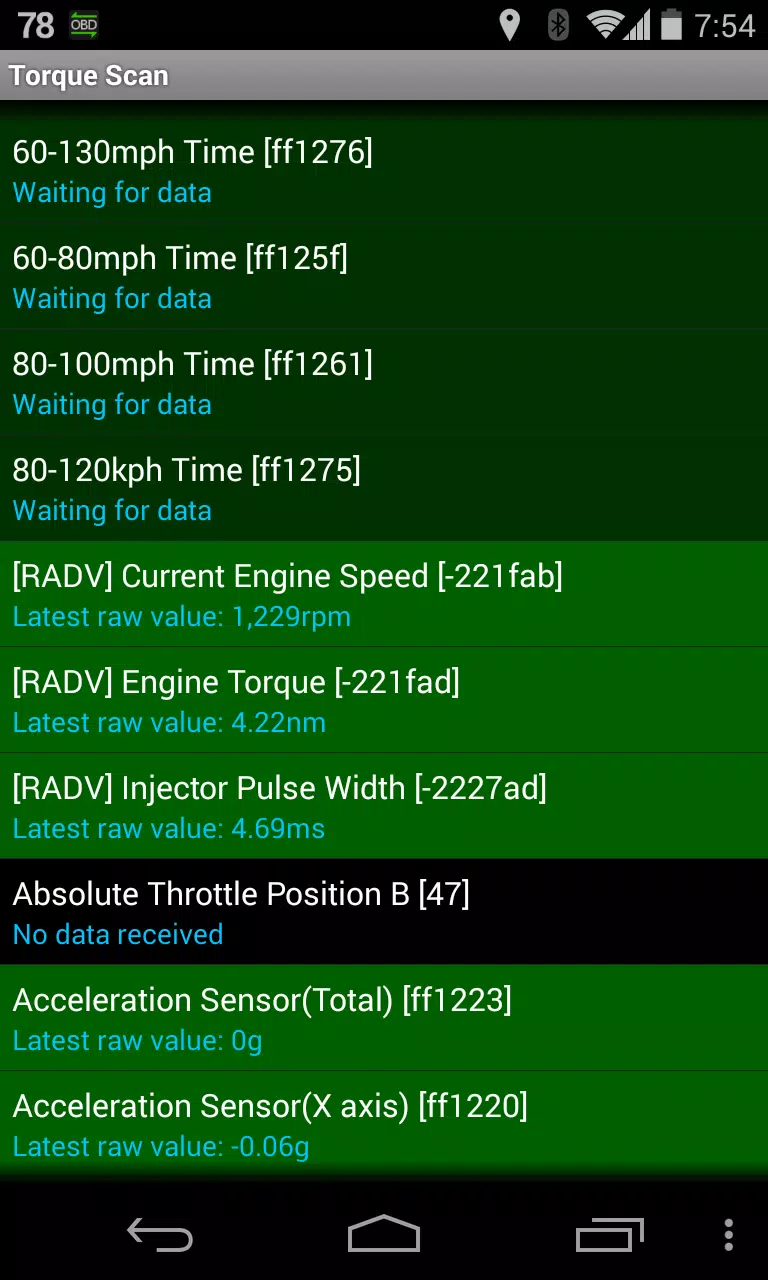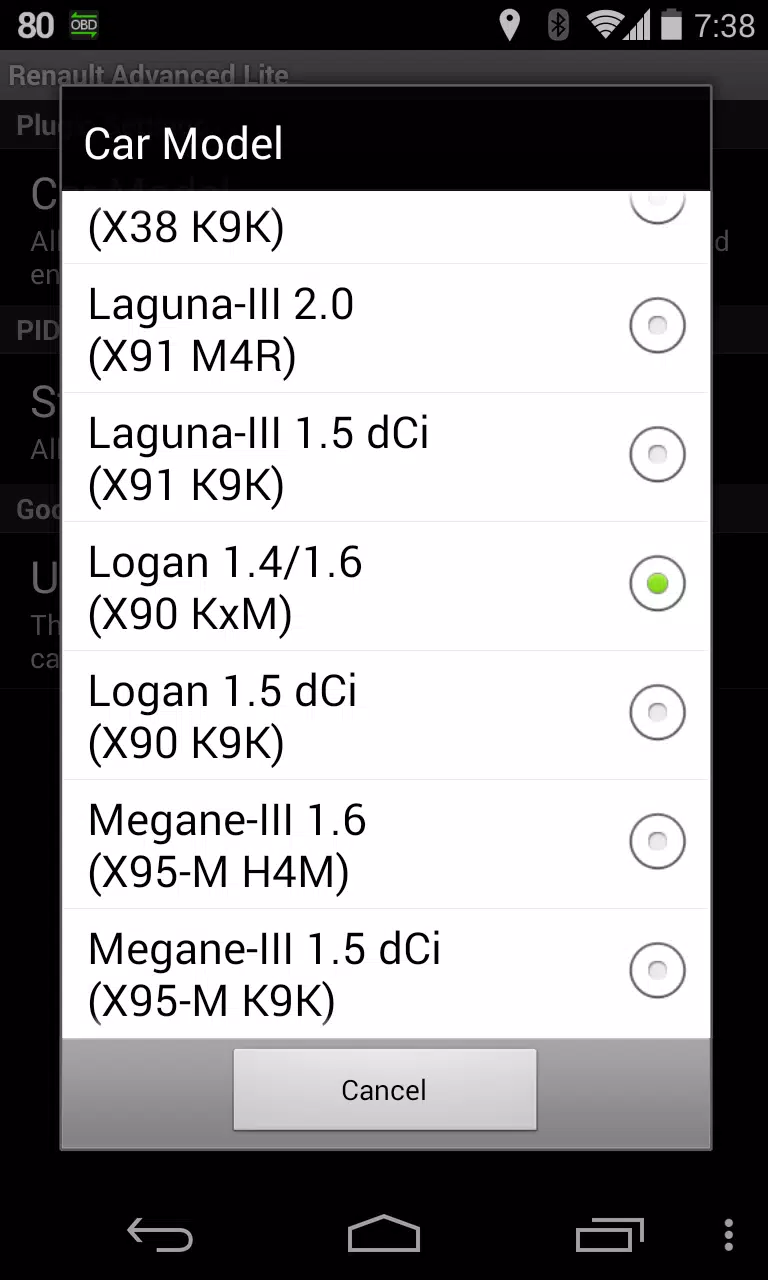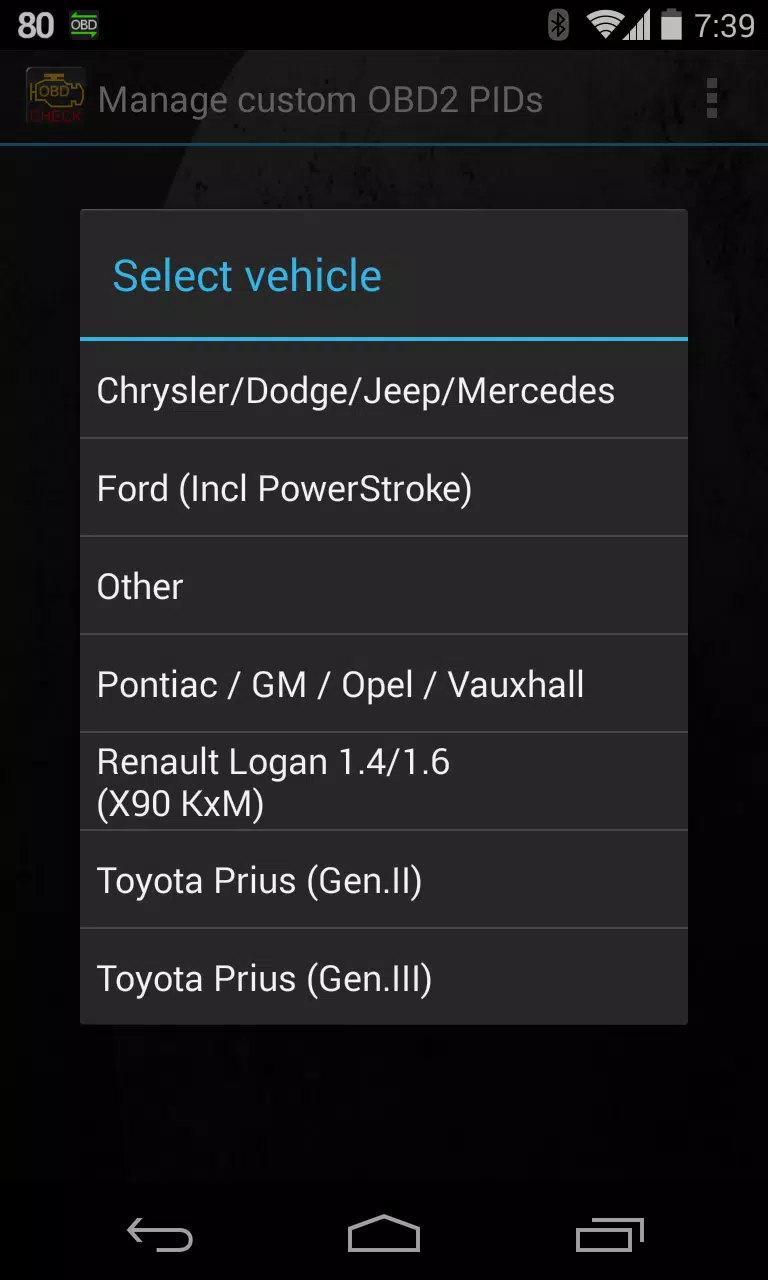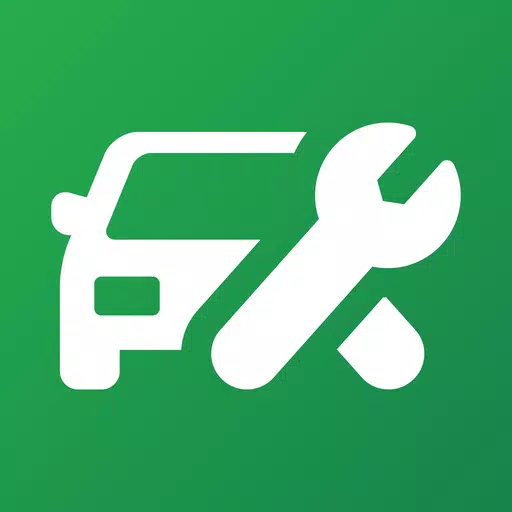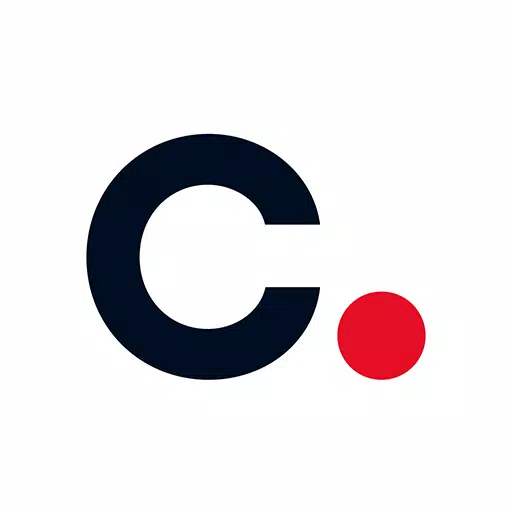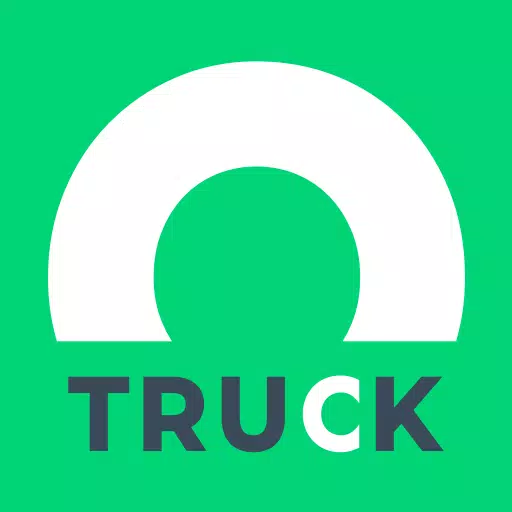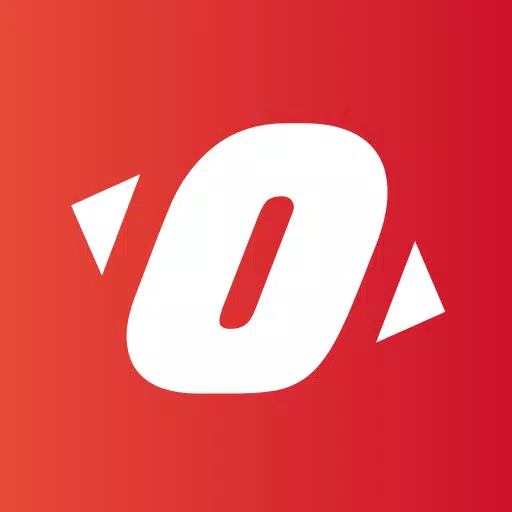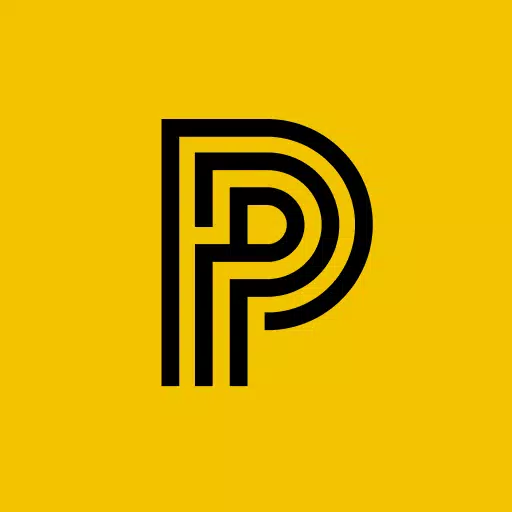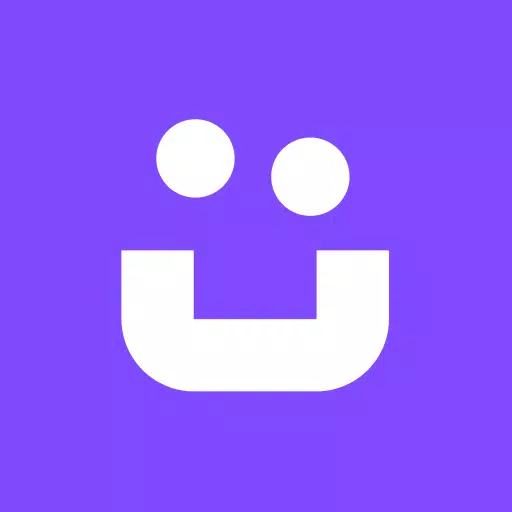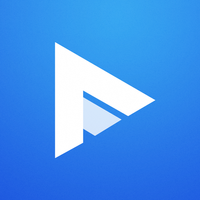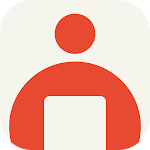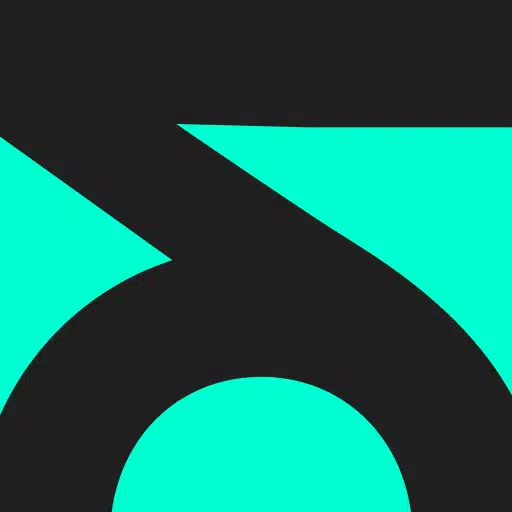ตรวจสอบพารามิเตอร์ Renault ที่เฉพาะเจาะจงแบบเรียลไทม์รวมถึงข้อมูลเซ็นเซอร์เครื่องยนต์ขั้นสูงโดยการเพิ่มปลั๊กอิน LT ขั้นสูงไปยัง Torque Pro ปลั๊กอินนี้ขยายรายการ PID/เซ็นเซอร์ด้วยพารามิเตอร์เฉพาะที่เหมาะสำหรับยานพาหนะเรโนลต์ช่วยให้คุณทดสอบด้วยเซ็นเซอร์จำนวน จำกัด ก่อนซื้อ โปรดทราบว่ารุ่นนี้ไม่รวมเซ็นเซอร์ที่คำนวณได้เช่นวัฏจักรหน้าที่หัวฉีด (%)
สำคัญ: ในขณะที่รุ่นเรโนลต์/เครื่องยนต์อื่น ๆ อาจเข้ากันได้ แต่ปลั๊กอินได้รับการทดสอบโดยเฉพาะในรุ่น/เครื่องยนต์ต่อไปนี้ที่ติดตั้ง Diagoncan (Canbus เท่านั้น):
- Captur 1.2 (x87 H5F)
- Captur 1.5 DCI (X87 K9K)
- Clio-III 1.6 (x85 kxm)
- Clio-III 1.5 DCI (X85 K9K)
- Duster 1.6 (x79 k4m)
- DUSTER 1.5 DCI (X79 K9K)
- Fluence 1.6 (X38 H4M)
- Fluence 1.5 DCI (X38 K9K)
- Laguna-III 2.0 (x91 m4r)
- LAGUNA-III 1.5 DCI (x91 K9K)
- Logan 1.4/1.6 (x90 kxm)
- Logan 1.5 DCI (X90 K9K)
- Megane-III 1.6 (X95-M H4M)
- Megane-III 1.5 DCI (X95-M K9K)
- Sandero 1.6 (B90 KXM)
- Sandero 1.5 DCI (B90 K9K)
- Scenic-III 1.6 (X95-S H4M)
- Scenic-III 1.5 DCI (X95-S K9K)
- สัญลักษณ์ 1.6 (L35 kxm)
สำหรับรายละเอียดที่ครอบคลุมเกี่ยวกับเครื่องยนต์เรโนลต์เยี่ยมชม http://en.wikipedia.org/wiki/list_of_renault_engines
ความเข้ากันได้หมายเหตุ: Advanced LT ต้องการ Torque Pro เวอร์ชันล่าสุดเพื่อให้ทำงานได้อย่างถูกต้อง มันไม่ใช่แอปพลิเคชันแบบสแตนด์อโลนและจะไม่ทำงานหากไม่มีแรงบิดโปร
การติดตั้งปลั๊กอิน
- หลังจากดาวน์โหลดปลั๊กอินจาก Google Play ตรวจสอบว่ามีการระบุไว้ในแอปพลิเคชันที่ติดตั้งของอุปกรณ์ Android ของคุณ
- เปิดตัว Torque Pro และคลิกที่ไอคอน "Advanced LT"
- เลือกประเภทเครื่องยนต์ที่เหมาะสมและกลับไปที่หน้าจอหลัก Torque Pro
- นำทางไปยัง "การตั้งค่า" Torque Pro
- ตรวจสอบให้แน่ใจว่าปลั๊กอินอยู่ในรายการใน Torque Pro โดยเลือก "การตั้งค่า"> "ปลั๊กอิน"> "ปลั๊กอินที่ติดตั้ง"
- เลื่อนไปที่ "จัดการ PIDs/เซ็นเซอร์พิเศษ"
- โดยทั่วไปแล้วหน้าจอนี้จะไม่แสดงรายการเว้นแต่คุณเคยเพิ่ม PID ที่กำหนดไว้ล่วงหน้าหรือกำหนดเองก่อนหน้านี้
- จากเมนูให้เลือก "เพิ่มชุดที่กำหนดไว้ล่วงหน้า"
- ตรวจสอบให้แน่ใจว่าได้เลือกชุดที่ถูกต้องสำหรับประเภทเครื่องยนต์เรโนลต์ของคุณ
- หลังจากเลือกรายการที่ถูกต้องแล้ว PIDs/เซ็นเซอร์เพิ่มเติมควรปรากฏในรายการ PIDS/เซ็นเซอร์พิเศษ
การเพิ่มจอแสดงผล
- หลังจากเพิ่มเซ็นเซอร์ใหม่ให้ไปที่ข้อมูล/แดชบอร์ดเรียลไทม์
- กดปุ่มเมนูจากนั้นคลิกที่ "เพิ่มการแสดงผล"
- เลือกประเภทการแสดงผลที่เหมาะสม (ปุ่มหมุน, แถบ, กราฟ, จอแสดงผลดิจิตอล ฯลฯ )
- เลือกเซ็นเซอร์ที่ต้องการจากรายการ เซ็นเซอร์จาก LT ขั้นสูงจะถูกนำหน้าด้วย "[radv]" และโดยทั่วไปจะแสดงรายการหลังจากเซ็นเซอร์เวลาที่ด้านบนของรายการ
เรามุ่งมั่นที่จะปรับปรุงปลั๊กอินด้วยคุณสมบัติและพารามิเตอร์เพิ่มเติมในการอัปเดตในอนาคต ความคิดเห็นและข้อเสนอแนะของคุณมีค่ามากดังนั้นโปรดแบ่งปันกับเรา
มีอะไรใหม่ในเวอร์ชัน 2.0
อัปเดตล่าสุดเมื่อวันที่ 14 ธันวาคม 2019
- ปรับปรุงความเข้ากันได้กับ API26+ สำหรับปลั๊กอินของบุคคลที่สามตามการอัปเดตหลักของ Torque